דרך ברירת המחדל כיצד להקליט משחק ב-Xbox One עבור YouTube Xbox Clips
רגעים אפיים במשחק נועדו להיות משותפים עם שחקנים שותפים או בקבוצת Discord. הדבר הטוב הוא שאתה יכול להשתמש בתכונה המובנית כדי להקליט ב-Xbox One, אליו אתה יכול לגשת בכל עת שמתחשק להקליט. זה מושלם ללכידת קליפים קצרים מהמשחק שלך, או שאתה יכול להגדיר את ההגדרות להקליט רגעי משחק מורחבים יותר. אבל זה לא כל מה שהוא מציע, והפוסט הזה יראה לכם איך להקליט משחק ב-Xbox One ולמקסם את התכונה שלו.
רשימת מדריכים
שתי דרכים להקליט ב-Xbox One באמצעות הפונקציה המובנית כיצד להקליט Xbox One באיכות גבוהה ב-Windows/Mac שלבים מפורטים להקלטת Xbox One עם Xbox Game DVR שאלות נפוצות על איך להקליט ב-Xbox Oneשתי דרכים להקליט ב-Xbox One באמצעות הפונקציה המובנית
אם לא ידעת, יש שתי דרכים להקליט ב-Xbox One שלך. שניהם חשובים כי אתה יכול להשתמש בהם למטרות שונות. בחלק זה, אתה עומד ללמוד כיצד להקליט ב-Xbox One להקלטה ממוצעת וקצרה יותר.
כיצד להקליט ב-Xbox One מ-5 הדקות האחרונות
ה-Xbox One יכול להקליט את 30 השניות האחרונות של המשחק שלך כברירת מחדל. אבל אם אתה רוצה להקליט יותר משניות, אתה יכול להגדיר אותו להקליט יותר מ-5 דקות. כדי שתוכל להגדיר את זה, כל מה שאתה צריך לעשות הוא:
◆ הפעל משחק שברצונך להקליט ולאחר מכן לחץ על כפתור "X" בשלט שלך כדי לפתוח את התפריט.
◆ לחץ על כפתור "תצוגה", הממוקם במרכז השמאלי של הבקר. לחץ על כפתור "הקלט מעכשיו" מהתפריט הבא ולחץ על כפתור "A". לאחר שתחדש את המשחק, הוא יתעד את המשחק באופן אוטומטי.
◆ כדי להפסיק את ההקלטה, לחץ על כפתור "Xbox", ולאחר מכן לחץ על כפתור X בשלט שלך.

כיצד להקליט Xbox One על מה שהולך לקרות
דרך נוספת לתפוס את נקודות השיא של המשחק היא להקליט את מה שקרה זה עתה. Xbox מאפשר לך להקליט אותו ב-1080p SDR למשך כ-2 דקות. כדי לעשות זאת, אתה צריך:
◆ התחל את המשחק ולאחר מכן לחץ על כפתור "Xbox" כדי לפתוח את המדריך. לחץ על כפתור "התחל הקלטה" מתוך "Capture & Share".
◆ לאחר מכן, לחץ על לחצן X מהתפריט כדי להפסיק את הקלטת הקליפ.
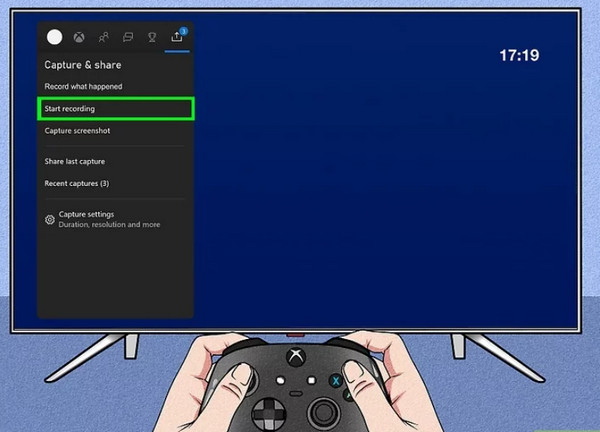
שיתוף משחק מוקלט ב-Xbox One למדיה חברתית יכול להתבצע בדרכים שונות. שיטה מתאימה היא להתקין כרטיס לכידה במכשיר שלך ולהקליט את המשחק. חלק מהשחקנים ממליצים על Elgato Capture HD. זה יאפשר לך לשתף קטעי שיא מ-Xbox One ל-YouTube, טוויטר, Twitch וקהילות משחקים אחרות. מלבד זאת, אתה יכול לקבל אחסון חיצוני שפותח לך הזדמנות מצוינת ללכוד משחק במשך יותר משעה.
סיל, אתה עדיין יכול לצפות ולשתף את הקליפ המוקלט ישירות מ-Xbox One. כדי שתוכל לנסות את זה, לחץ על כפתור "הצג" ולאחר מכן לחץ על כפתור "ניהול לכידות". אתה יכול לצפות ולשתף את הקליפים בחשבונות המדיה החברתית שלך כגון פייסבוק, אינסטגרם ויוטיוב.
כיצד להקליט Xbox One באיכות גבוהה ב-Windows/Mac
אם אתה רוצה להקליט קליפים באיכות גבוהה ב-Xbox One ללא זמן מוגבל, אתה יכול להשתמש AnyRec Screen Recorder. התוכנה מאפשרת לך לתפוס את הרגעים הטובים ביותר במשחק ברזולוציה של עד 1080p. אתה יכול גם להגדיר את תפריט העדפות שבו ניתן לערוך את הגדרות ה-codec, האיכות, פורמט הפלט והשמע. AnyRec Screen Recorder היא הרזולוציה הטובה ביותר להקלטת משחק ב-Xbox One ב-Windows וב-macOS.

צלם פעילויות על המסך ברזולוציה הגבוהה ביותר ללא ממשק מסובך.
הצע אפשרויות הקלטה נוספות עבור הדרכות, אודיו, פגישות עסקיות ופעילויות אחרות.
ספק תכונות יעילות לצלם צילומי מסך, לבצע בדיקת קול ולחתוך קליפים שצולמו.
ספק תכונות יעילות לצלם צילומי מסך, לבצע בדיקת קול ולחתוך קליפים שצולמו.
100% Secure
100% Secure
כיצד להקליט ב-Xbox One עם מקליט מסך AnyRec:
שלב 1.הורד את מקליט מסך AnyRec מהאתר הרשמי שלו. לאחר שהתקנת אותו במחשב האישי שלך, הפעל את האפליקציה כדי להתחיל להקליט משחק ב-Xbox One. ודא שכרטיס הלכידה שלך מוכן כדי ללכוד את הפלט האיכותי ביותר. לאחר מכן, לחץ על הלחצן "מקליט משחקים" מהתפריט והמשיך בהגדרה.

שלב 2.בחלון הבא, לחץ על הלחצן "בחר את המשחק" כדי לפתוח את הרשימה הנפתחת. ודא שכבר הפעלת את המשחק שברצונך להקליט כדי שמקליט המסך יוכל לזהות אותו. לאחר מכן, לחץ על כפתורי "קול מערכת ומיקרופון" כדי ללכוד את מערכת השמע ואת הקול שלך אם ברצונך להוסיף פרשנות.

שלב 3.לאחר ההגדרה, לחץ על כפתור "REC" כדי להתחיל להקליט משחק ב-Xbox One. תפריט הווידג'ט הקטן יאפשר לכם להשהות את ההקלטה, לצלם צילום מסך ולקבוע לוח זמנים להקלטה. לחץ על כפתור "עצור" לאחר סיום ההקלטה.

שלב 4.לאחר מכן, בעמוד הבא, תוכל לחתוך את הסרטון מההתחלה ועד החלק הסוף. בחר את התיקיה המיועדת שבה ברצונך לאחסן את הקליפ המוקלט. לאחר שתסיים, לחץ על כפתור שמור כדי לאשר את ההליך.

שלבים מפורטים להקלטת Xbox One עם Xbox Game DVR
הדבר הגדול ב-Xbox One הוא שהוא גם מאפשר לך להשתמש בתכונת Game DVR כדי להקליט קטעי משחק, כמו GTA, DMC, ואפילו להקליט צ'אט מסיבה. הפונקציה פועלת אוטומטית ברקע כאשר אתה מפעיל אותה. זה גם מאפשר לך לצלם קליפ של 10 דקות ב-Xbox One, אבל זה צריך להתחשב בשטח האחסון הפנוי שלך ובאיכות הרזולוציה. השימוש ב-Game DVR מנצל משאבי מערכת רבים כך שהוא עשוי להשפיע על החלקות והאיכות של המשחק שלך. ללא עיכובים נוספים, חלק זה יראה לך כיצד להקליט ב-Xbox One עם Game DVR.
שלב 1.לחץ על הלחצן "כל ההגדרות" מתוך "העדפות". בקטע "שידור ולכידה", לחץ על הלחצן "DVR של משחק". לאחר מכן, בחר את האחסון הפנימי מהמסוף או בכונן קשיח חיצוני כדי לשמור קליפים מוקלטים.
שלב 2.לאחר ההגדרה, לחץ על כפתור ה- Xbox כדי להפעיל את המדריך. לחץ על הלחצן "הצמד אפליקציה" בסרגל הצד ולחץ על כפתור "Game DVR" כדי להקליט משחק ב-Xbox One.
שלב 3.זה יתעד את המשחק באופן אוטומטי ברגע שתמשיך. לחץ על הלחצן "סיים קליפ עכשיו" כדי לשמור את הקליפ אם ברצונך לסיים את ההקלטה. אתה יכול גם ללחוץ על כפתור "שתף" כדי לשתף אותו באינסטגרם, טוויטר וכו'.
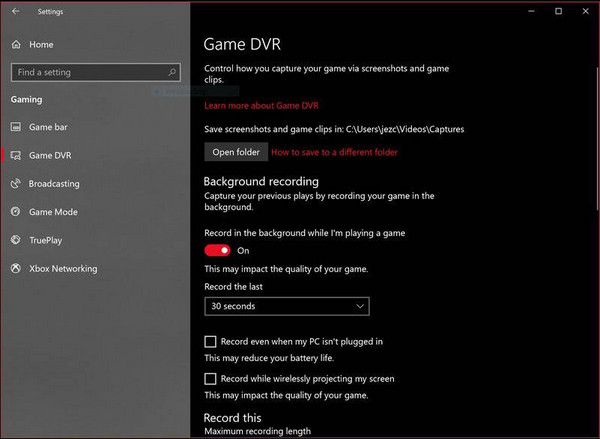
שאלות נפוצות על איך להקליט ב-Xbox One
-
כמה זמן אני יכול להקליט משחק ב-Xbox One?
הזמן המקסימלי שאתה יכול להקליט גולת הכותרת של המשחק הוא 10 דקות אם אתה לוכד אחסון פנימי. עם זאת, ההקלטה יכולה להימשך עד שעה אחת אם יש לך אחסון חיצוני. כמובן, עליך לשקול גם את איכות הרזולוציה והמקום כדי לצלם קליפים ארוכים יותר ב-Xbox One.
-
האם Game Bar יכול לצלם משחקים ב-Xbox One?
בהחלט כן. סרגל המשחקים הוא כלי מובנה ב-Windows 10 שיעזור לך ללכוד את נקודות השיא והמשחק להקליט אודיו של המשחק במחשב האישי שלך. כדי שתוכל לנסות את זה, לחץ על המקשים "WIN ו-G" בו-זמנית. המסך שלך ידהה, ויופיעו חבורה של חלונות. לחץ על תפריט הווידג'ט ולחץ על כפתור "ללכוד". לחץ על כפתור "התחל הקלטה" כדי להתחיל בהקלטה. Game Bar הוא תכונה מצוינת להקלטה של עד 30 דקות של וידאו.
-
כיצד לשנות את זמן ההקלטה עבור התכונה Record That של ה-Xbox?
כדי לשנות את אורך ההקלטה ב-Xbox One, לחץ על ההגדרות ולאחר מכן על לחצני ההעדפות. תחת משחק DVR וסטרימינג, לחץ על כפתור "הקלט את זה" ובחר את משך הזמן החדש הרצוי להקלטה.
סיכום
ללמוד כיצד להקליט משחק ב-Xbox One יכול לעזור לך להקליט את רגעי השיא במשחק. זה מסוגל לתת לך קליפים ארוכים יותר, אבל זה זמין רק אם יש לך שטח אחסון טוב ומבחר טוב של איכות רזולוציה. אבל אם אינך רוצה לנצל את ההזדמנויות הללו ורוצה להקליט קליפים ארוכים יותר עם פלט באיכות גבוהה, AnyRec Screen Recorder יכול לתת לך את התוצאה הטובה ביותר. נסה את גרסת הניסיון החינמית שלה והשתמש בה כדי להקליט משחק ב-Xbox One מבלי לעוות את האיכות.
100% Secure
100% Secure
